Maison >interface Web >tutoriel CSS >Tutoriel sur l'utilisation de la validation de formulaire H5 et CSS3
Tutoriel sur l'utilisation de la validation de formulaire H5 et CSS3
- Y2Joriginal
- 2017-05-22 11:31:461908parcourir
Cet article présente principalement l'utilisation des fonctions de vérification de formulaire HTML5 et CSS3. Les amis qui en ont besoin peuvent s'y référer
La vérification côté client est l'une des fonctions les plus couramment utilisées des programmes clients Web. utilisé diverses bibliothèques js diverses sont utilisées pour la vérification du formulaire. HTML5 nous fournit en fait déjà la fonction de validation de formulaire. Quant à savoir pourquoi il n’est pas devenu populaire, c’est probablement dû à des problèmes de compatibilité et au style trop moche.
Ci-dessous, nous allons créer une validation de formulaire HTML5 et CSS3 étape par étape, en utilisant uniquement HTML et CSS.
Celui complété est le suivant :

Étape 1 : Organiser les champs et les types de validation
Nous commençons par besoin Les champs suivants :
Nom (nom complet)
Numéro de téléphone (numéro de téléphone)
Adresse e-mail (adresse e-mail)
Site Web (site Web)
Une fois que l'utilisateur a saisi certaines informations, nous devons vérifier les informations de l'utilisateur correct pour éviter que des données erronées et des données trompeuses ne soient transmises au serveur.
Dans la nouvelle spécification HTML5, la zone de saisie fournit une variété de types de saisie tels que : tel, email, numéro, plage, couleur, etc. Ces types ne sont généralement pas très évidents dans les clients de bureau If. Ce sera plus évident sur le clavier du mobile. Par exemple, le nombre passera automatiquement aux nombres purs sur le clavier du mobile et le clavier de messagerie passera automatiquement au clavier avec @.
Étape 2 : Déterminer le style du formulaire
Nous devons également déterminer le style final du formulaire. Généralement, ce travail vient du designer. Ici, j'ai trouvé un style de formulaire sur Dribbble comme style de démonstration cette fois.
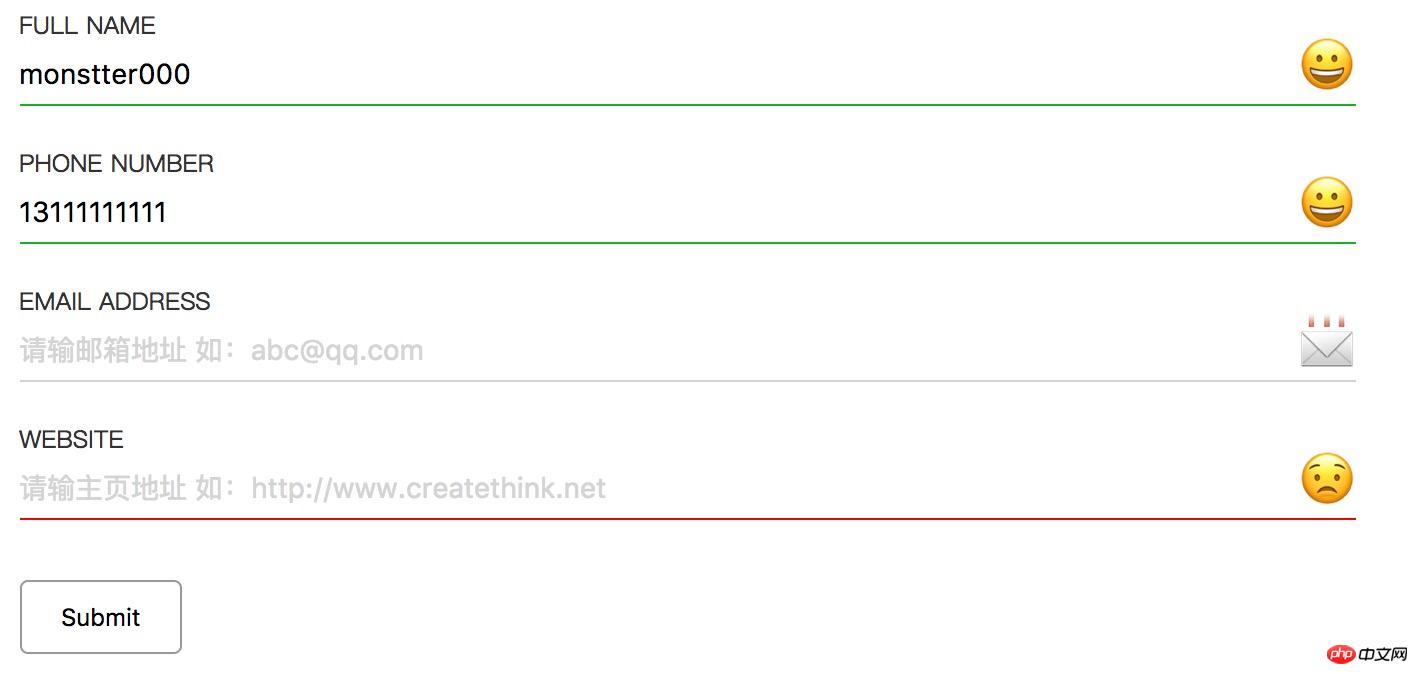
Étape 3 : Code du modèle
Utiliser le code de déclaration HTML5 standard
<!DOCTYPE html> <html> <head> <meta charset="utf-8"> <title>HTML5 Form Validation</title> </head> <body> </body> </html>
Étape 4 : Créer un formulaire
Créez un élément de formulaire de base. Ici, nous ne soumettons aucune donnée, c'est juste une démonstration, donc le formulaire ne sera pas soumis.
<form action="" onsubmit="return false"> </form>
Étape 5 : Créer des éléments de formulaire
L'élément de formulaire est composé des éléments suivants :
ul
li
étiquette
entrée
Les éléments span
ul et li sont utilisés pour la composition et la mise en page, et sont utilisés pour séparer les éléments de formulaire et la mise en page. L'étiquette est utilisée pour le texte d'invite du champ de formulaire. la saisie est utilisée par les utilisateurs pour saisir des données. span est utilisé pour utiliser des emoji pour demander à l'utilisateur si les champs sont correctement remplis.
<ul>
<li>
<label for="name">FULL NAME</label>
<input type="text" id="name" name="
name" placeholder="请输入姓名"/>
<span class="icon-name"></span>
</li>
</ul>Le code de complétion du code HTML du formulaire est le suivant :
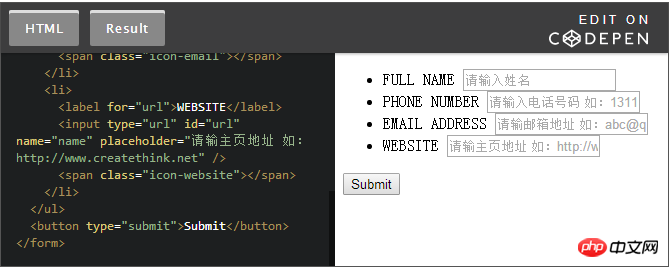
Étape 6 : Ajouter des styles
Après avoir fini d'écrire l'élément de formulaire, améliorez son style pour le rendre plus beau.
body {
display: flex;
}
form {
padding: 0 10%;
width: 100%;
margin: auto;
}
ul {
list-style-type: none;
padding: 0;
margin: 0;
}
li {
position: relative;
margin-bottom: 20px;
}
label {
color: #333;
display: block;
font-size: 12px;
}
input {
width: 100%;
outline: none;
border: none;
padding: 0.5em 0;
font-size: 14px;
color: black;
position: relative;
border-bottom: 1px solid #d4d4d4;
}
input:-moz-placeholder {
color: #d4d4d4;
}
input::-webkit-input-placeholder {
color: #d4d4d4;
}
li span {
display: block;
position: absolute;
right: 0;
top: 10px;
font-size: 28px;
}
button {
cursor: pointer;
border: 1px solid #999;
border-radius: 4px;
padding: 10px 20px;
margin-top: 10px;
background: #fff;
}Le code de complétion du code CSS est le suivant :
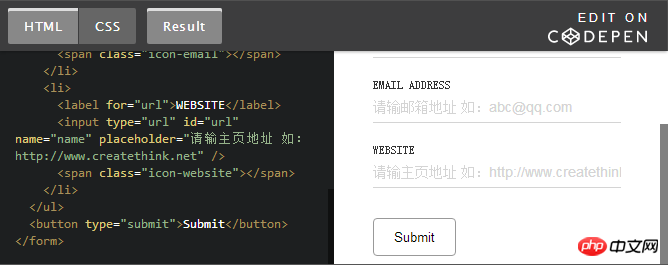
Étape 7 : Ajouter une invite EMOJI
dans Dans chaque structure de formulaire, nous avons ajouté une balise span. Par exemple, dans le champ nom, nous avons ajouté une balise 9484ee83623ef7679189a41061a2733254bdf357c58b8a65c66d7c19c8e4d114. Ajoutez-y maintenant un style pour afficher le statut du champ de validation.
li span {
display: block;
position: absolute;
right: 0;
top: 10px;
font-size: 28px;
}
/*默认的是一个微笑的表情*/
li span::before {
content: '[Recommandations associées]
1. Tutoriel vidéo gratuit CSS3
3. Explication détaillée du processus de CSS3 complétant l'effet d'animation lowpoly de l'image
4. comment dessiner un cercle standard avec un motif CSS
5Utilisez CSS pour implémenter un lien hypertexte texte et ajoutez une icône en forme de flèche à droite du texte .
Ce qui précède est le contenu détaillé de. pour plus d'informations, suivez d'autres articles connexes sur le site Web de PHP en chinois!

